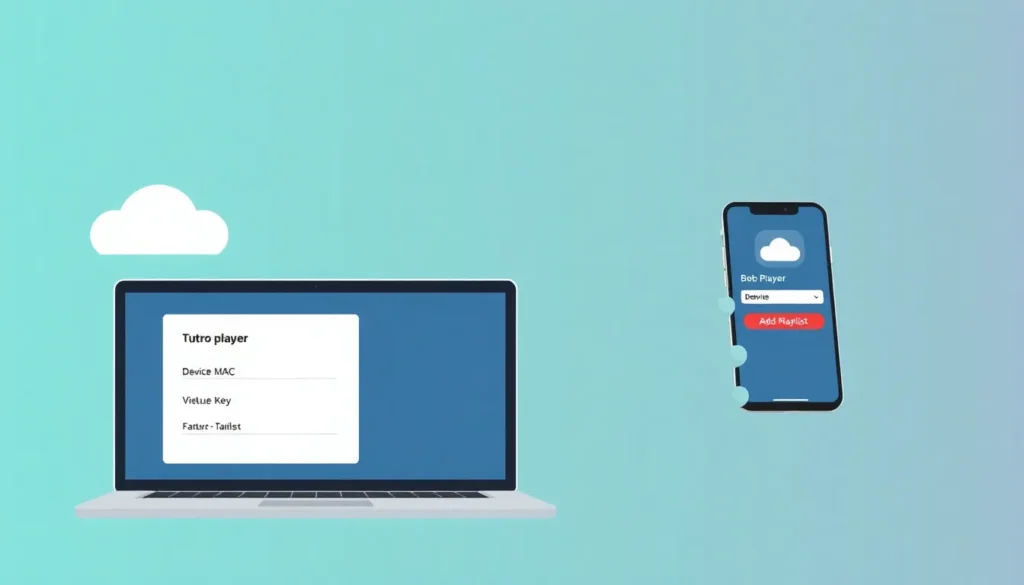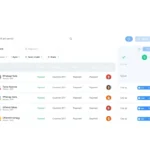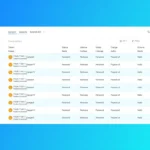Como configurar o Bob Player de forma prática e rápida
Bem-vindo a este artigo. Aqui explico, passo a passo, como configurar o aplicativo Bob Player para adicionar a playlist de um cliente de forma remota, usando tanto o computador quanto o celular. A interface é a mesma nos dois dispositivos e o processo é rápido e direto.
Antes de começar
Peça para o cliente abrir o aplicativo Bob Player após instalar. Na primeira tela do app aparecem duas informações importantes:
- Device MAC — o MAC do dispositivo.
- Key — a chave de acesso.
Peça que ele te envie uma foto ou copie esses dados para você.
Passo a passo para adicionar a playlist
Siga estes passos no painel do serviço (o procedimento é o mesmo no computador e no celular):
- 1. Acesse o painel do seu provedor ou do sistema de gerenciamento.
- 2. Faça o login do dispositivo — insira o Device MAC que o cliente forneceu e clique em Login.
- 3. Clique em Add playlist — dessa forma você adiciona a playlist diretamente no aplicativo do cliente, de forma remota.
- 4. Preencha o formulário:
- Playlist name: coloque o nome do cliente (por exemplo, “Cliente João”).
- Lista M3U: cole aqui a URL ou o conteúdo M3U que você obteve no painel do seu revendedor ou no seu próprio painel (acessando o perfil do cliente).
- Senha (opcional): se desejar, adicione uma senha para proteger a playlist.
- 5. Clique em Save para salvar a playlist no dispositivo do cliente.
Observação: este sistema funciona de maneira semelhante ao do IB Play (conforme explicado em artigo anterior).
Finalizando
Após salvar a playlist, peça ao cliente que feche completamente o aplicativo Bob Player e o abra novamente. Ao reabrir, a programação e os canais deverão aparecer normalmente.
Se tiver dúvidas, deixe um comentário aqui — estamos à disposição para ajudar.
Quer assistir TV online com qualidade, milhares de canais, filmes, séries e esportes em 4K sem travamentos? Clique no ícone do WhatsApp e fale conosco para saber mais ou testar gratuitamente por algumas horas.